
Der er ikke noget som for mange Gmail tips, er der?
Lås op "Cheat Sheet" mest brugbare Gmail Keyboard Shortcuts nu!
Dette vil tilmelde dig til vores nyhedsbrev
Indtast din e-mail-oplåsning Læs vores privatlivspolitikGmail har en tiltalende grænseflade og flere nyttige funktioner, der giver det en fordel i forhold til andre webmail-tjenester samt desktop email-klienter. Dens popularitet har udviklere scrambling til at bygge udvidelser og plugins for det hele tiden.
Hvis du er en Gmail-bruger, har du en endeløs strøm af tricks og udvidelser for at få det bedste ud af det. Vi vil udforske nogle af dem i denne artikel og pege på dig i retning af 20 flere Gmail-udvidelser !
3 Vigtige Gmail Browser Extensions
Lad os begynde med tre populære udvidelser, som vi ved, at du bliver forelsket i:
- Gmail Offline : Denne officielle Chrome-app fra Gmail giver dig mulighed for at behandle din email, selvom du ikke har internetadgang.
- Boomerang : Denne app giver dig mulighed for at planlægge e-mails og følge op på dem med minimal opstyr. Det fungerer på Chrome, Firefox og Safari.
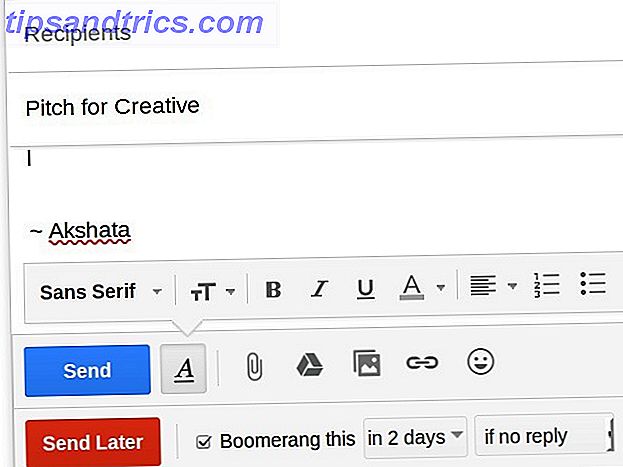
- Checker Plus til Gmail : Denne Chrome-udvidelse er den ultimative desktop notifier til Gmail. Det lader dig læse e-mails og endda slette dem uden at åbne Gmail i din browser.
Med disse favoritter ud af vejen, lad os gå videre til ti Gmail-tip, der vil promovere dig til kategorien af Gmail-strømbruger. Vi bruger ofte Gmail-indstillinger, så du bør vide, hvor du finder dem: Klik på gearikonet under dit profilbillede (øverst til højre) i Gmail, og klik derefter på Indstillinger i rullelisten, der vises.
1. Lav Gmail Din Email Hub
Så vidt muligt, ønsker du ikke at skifte mellem flere e-mail-konti på daglig basis. Konfigurer din primære Gmail-konto til at gøre den tunge løftning - afsendelse, modtagelse og sortering af e-mails. Du kan gøre dette fra Indstillinger> Konti .
Se efter Send mail som og Check mail fra andre konti muligheder og følg den guiderede installationsproces, så din primære email kan sende og modtage (via POP3) meddelelser på vegne af en anden konto, du ejer. Du skal gentage denne proces for hver konto, du vil tilføje, og det er her, hvor disse e-mail-serverindstillinger opsætter en e-mail-klient? Her er Mail Server Info til de 3 største mailleverandører, der opretter en e-mail-klient? Her er Mail Server Info til de 3 største mailleverandører Bruger du stadig nogen stationære email-klienter? Den sidste, jeg nogensinde har gjort væsentlig brug af, var Outlook Express, og det føles som for evigt siden. Siden da har jeg givet både Thunderbird og ... Læs mere vil komme til nytte.
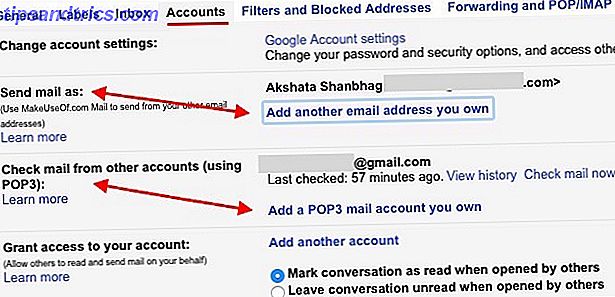
Hvis du vil delegere opgaven med at behandle e-mail til en person, du stoler på, kan du også give adgang til din konto fra dette (Konti) -afsnittet.
Bemærk:
1. Hvis du vil modtage e-mails via IMAP i stedet for POP Hvad er POP & IMAP, og hvilken skal du bruge til din e-mail? Hvad er POP & IMAP, og hvilken skal du bruge til din e-mail? Hvis du nogensinde har oprettet en e-mail-klient eller en app, vil du helt sikkert komme på tværs af vilkårene POP og IMAP. Kan du huske hvilken du valgte og hvorfor? Hvis du ikke er ... Læs mere, du kan konfigurere videresendelse fra hvert af dine konti til din primære Gmail-konto.
2. Mens du tilføjer en e-mail-adresse for at "sende mail som", skal du beslutte, om du vil have Gmail til at behandle e-mail som et alias. Usikker på hvad det er? Vores guide til Gmail-aliaser Divider og overvinder din e-mail med kraften i Gmail-aliaser Opdel og overvinder din email med kraften i Gmail-aliaser Når det kommer til email-organisation, handler den umiddelbare reaktion ofte om mapper, tags, filtre, prioritetsmærker, og ting af den slags. Ikke at nogen af dem er dårlige - faktisk er det meste af ... Læs mere er her for at hjælpe.
2. Ryd op, fremskynde Gmail
Som strømbruger vil du slippe af med alt, der clutters eller bremser Gmail. Du vil også gerne tilføje et par rettelser for at fremskynde tingene. Det er her du kan begynde:
- Sluk gruppe e-mails ved at klikke på Dæmp fra rullemenuen Mere i en meddelelse. Dette tavler meddelelser for disse e-mails, mens du fortsætter med at bringe dig nye meddelelser i tråden.
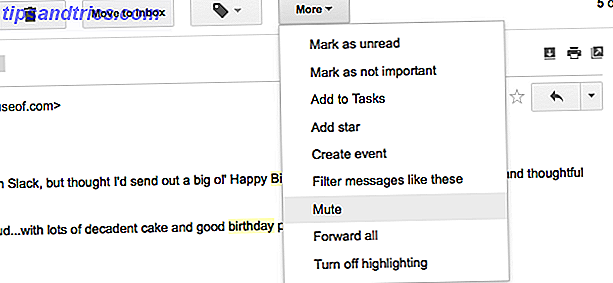
- Skjul ubrugte etiketter via Administrer etiketter fra sidepanelet eller via Indstillinger> Etiketter .
- Vis flere kontakter og meddelelser pr. Side via indstillingen Maksimal sidestørrelse under Indstillinger> Generelt.
- Indlæs Gmail hurtigere ved at skifte til dets grundlæggende (HTML) -version. Det er mindre smukt og glat end den almindelige version, men det er ret tidspareren, når du beskæftiger dig med en langsom internetforbindelse.
Hvis du vil mikromanage Gmail-grænsefladen og workflow Tilpas Gmail's online-grænseflade med Gmelius [Firefox, Chrome og Opera] Tilpas Gmail's online-grænseflade med Gmelius [Firefox, Chrome og Opera] Fjern funktioner, du ikke kan lide fra Gmail, og efterlade kun ting du gør. Gmelius er en simpel udvidelse til Chrome, Firefox og Opera, som lader dig slukke dele af Gmail, som du ikke er interesseret i. Læs mere, Gmelius-udvidelsen til Chrome, Firefox, Opera og Safari er den perfekte måde at klare sig på . Det giver dig mulighed for at omdanne udseendet på din indbakke, konvertere e-mails til Google Kalender-begivenheder, blokere forsøg på sporing af e-mails og gøre meget mere.
3. Sikkerhedskopier Gmail-beskeder offline med Gmvault
Gmvault er et gratis og open source desktop-program, der gør Gmail-sikkerhedskopierne smertefri. Installer den på din Windows-, Linux- eller Mac- computer og kør den fulde synkroniseringstilstand for at sikkerhedskopiere hele din Gmail-konto. Brug derefter funktionen hurtig synkronisering til at holde det sikkerhedskopierede lager opdateret regelmæssigt. Du kan bruge Gmvault til at sikkerhedskopiere flere Gmail-konti og endda kryptere gemte e-mails.
Forundret over Gmvaults awesomeness (https://t.co/7rtF6DGoab)
Sikkerhedskopiering og gendannelse af over 4000 e-mails. Koden kræves: 2. :)- Sankalp (@sankalped) 2. november 2015
En anden pålidelig måde at sikkerhedskopiere e-mails på er ved at installere en desktop e-mail-klient og tilføje din Gmail-konto i den for at gemme dine e-mails til den lokale maskine. Sådan downloades og sikkerhedskopieres dine Gmail og andre Google-data Sådan downloades og sikkerhedskopieres din Gmail & Andre Google-data Vi gemmer flere og flere data i skyen i disse dage. Email, kontakter, dokumenter, fotos, kalenderposter - du hedder det, det er på Googles servere. Men hvad sker der, når de tjenester, vi stoler på, går ... Læs mere. For at sikre, at en kopi af dine e-mails forbliver på serveren, skal du gøre det ved hjælp af IMAP.
Du kan også downloade en kopi af dine Gmail-data Sådan bruger du dine downloadede Gmail-data Sådan bruger du dine downloadede Gmail-data Du kan endelig downloade en kopi af dine Gmail-data! MBOX-filen Gmail giver dig ideen til at holde en offline backup eller flytte alle dine e-mails til en ny tjeneste eller Gmail-konto. Læs mere med Googles egen Takeout-funktion og importer disse data til din e-mail-klient.
Bemærk: Hvis din e-mail-klient ikke kan synkronisere e-mails fra din Gmail-konto, kan det skyldes, at du ikke har aktiveret IMAP-adgang. Hvis du vil ændre det, skal du gå til Indstillinger> Videresending og POP / IMAP i Gmail på internettet og under IMAP-adgang, vælg alternativknappen ud for Aktiver IMAP.
4. Få Smart med Email Organization
Vidste du, at prikkerne i dit Gmail-brugernavn ikke betyder noget? Den seje ting er, at du kan bruge dette til din fordel. Lad os se hvordan:
Antag, at dit Gmail-id er [email protected] . Dette er det samme som [email protected], hvilket er det samme som [email protected], hvilket er det samme som [email protected] . Alvorligt er punkterne ikke ligegyldige.
Også, hvis du tilføjer en tilfældig tekst, der begynder med '+' -tegnet efter dit brugernavn, tæller denne tekst heller ikke, så muo.reader + longtime @ gmail.com ville være det samme som [email protected] .
Antallet af mennesker, der ikke forstår, hvordan prikker arbejder i gmail adresser er for høj!
- Karl (@fcrwx) 16. august 2015
E-mails, der sendes til en af de ovennævnte adresser, kommer op i din indbakke, der er knyttet til den oprindelige id: [email protected], men du kan bruge disse brugernavnsvariabler til at rette bestemte emails til bestemte mapper ved hjælp af filtre.
For eksempel kan du dele id [email protected] med dine kolleger og direkte e-mails modtaget på den adresse til en mappe med navnet Work. På samme måde kan du dele [email protected] med dine venner og direkte e-mails modtaget på den pågældende adresse til en anden mappe, siger Personlig. Du kan endda bruge dette trick til at spore / blokere spammere 1 Awesome Gmail tip Du ved ikke om. Helt seriøst. 1 Awesome Gmail tip Du ved ikke om. Helt seriøst. Læs mere, men du bør vide, at det ikke fungerer med Google Apps-konti.
Det er ikke den eneste måde, du kan bruge Gmail-filtre til at organisere din indbakke. Gå til Indstillinger> Filtre og blokerede adresser for at konfigurere filtre til at fange Google Kalender-begivenhedsmeddelelser, nyhedsbreve, påmindelser om opgave mv i passende, let at finde mapper. Og glem ikke, hvad Gmail-etiketter kan gøre for din indbakke Genopdag Gmail-etiketter og endelig tamme din indbakke Genopdag Gmail-etiketter og endelig tæm din indbakke Der er masser af tricks til at håndtere e-mailoverload, men der er en lige under din næse, som du måske bruger ikke: gode gamle Gmail-etiketter. Læs mere (og din skønhed). Gør brug af dem!
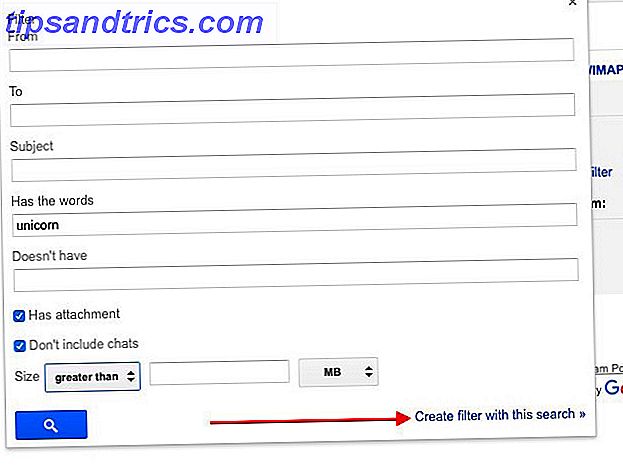
5. Aktivér de bedste Gmail Labs-funktioner
Gmail's Labs-sektionen i Indstillinger indeholder en række fantastiske funktioner, som du skal bruge 9 Awesome Gmail-funktioner, du sandsynligvis ikke bruger 9 Awesome Gmail-funktioner, du sandsynligvis ikke bruger flere, cool e-mail-funktioner i Gmail, har eksisteret i lang tid uden at nogen generer at bruge dem. Lad os ændre det i dag. Læs mere men sandsynligvis ikke. Her er nogle af dem, som vi anbefaler at aktivere med det samme:
- Marker som Læs-knap for at markere e-mails som læst med et klik på en knap.
- Autentificeringsikon for verificerede afsendere til at udrydde e-mails fra svindlere ved at fremhæve autentiske e-mails med et specielt nøgleikon.
- Canned Responses for at undgå at skrive de samme tekst uddrag i e-mails E-mail hurtigere og bedre med dåserede svar E-mail hurtigere og bedre med dåse-svar Har du ikke tid til at lave mad? Intet problem, tag en dåse. Har du brug for en campingplads, der ikke går dårligt? Nemt, få lidt dåse mad. Træt af at skrive de samme email svar? Prøv dåse e-mails! Tænk ... Læs mere igen og igen.
- Eksempelvindue for at indlæse individuelle e-mails i en rude i stedet for på en ny side, à la Outlook. Du kan vælge mellem en vandret delt visning eller en vertikal split visning, når du aktiverer denne funktion.
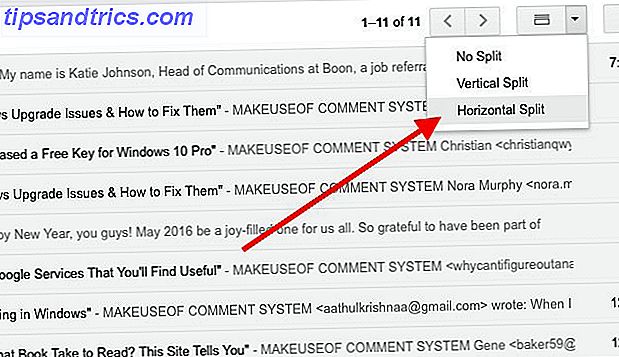
- Flere indbakker for at opdele din indbakke i flere underindbakke for nemheds skyld. Du kan gruppere meddelelser baseret på, hvilken konto de blev sendt til, uanset om de er stjernemarkerede, om de indeholder vedhæftede filer osv.
- Automatisk fremskridt til automatisk at gå videre til den næste besked i tråd, efter du har behandlet en e-mail.
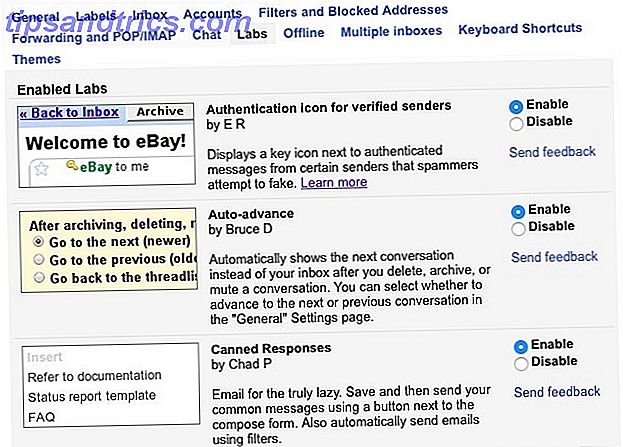
6. Flyt vedhæftede filer jævnt mellem Gmail og Cloud Storage
Hvis du bruger Google Drev, er hætten på 25 MB på filstørrelsen af Gmail-vedhæftede filer en barriere, som er så god som ikke-eksisterende. Det skyldes, at du kan sende store filer som vedhæftede filer ved at linke dem direkte til din email fra Google Drev. Denne proces fungerer også i omvendt, dvs. du kan gemme Gmail-vedhæftede filer direkte til Google Drev.
Vil du bruge Dropbox til at gemme og uploade vedhæftede filer? Dropbox til Gmail er, hvad du har brug for Dropbox for Gmail: Hvorfor Google Chrome er nu den bedste Dropbox-klient Dropbox til Gmail: Hvorfor Google Chrome er nu den bedste Dropbox Client Dropbox, en af de bedste cloud storage-udbydere, kræver en lokal klient installeret på din computer til at være virkelig nyttig. Men hvis du bruger Google Chrome, har du måske ikke brug for det mere. Læs mere, men det fungerer kun på Chrome. Derfor kan du også tjekke Kloudless, som fungerer på Chrome og Firefox og understøtter Dropbox, Box og Google Drive.
Lad os nu se, hvor du finder muligheden for at:
- Gem vedhæftede filer:
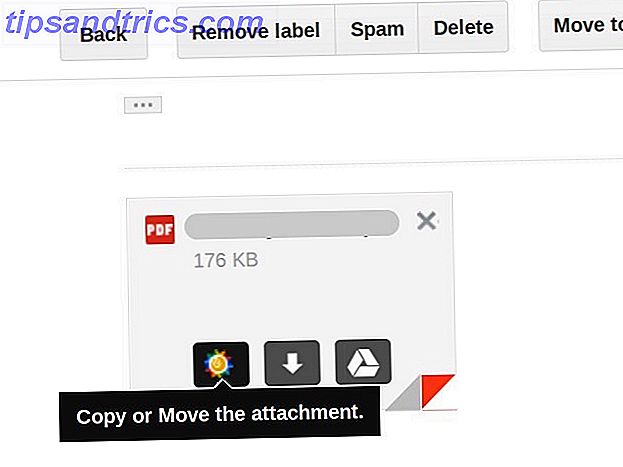
- Upload vedhæftede filer:
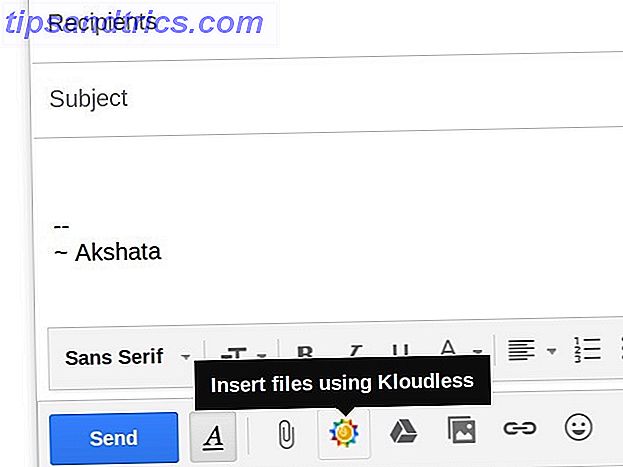
Hvis du bruger Dropbox eller Google Drive, skal du søge efter ikonet, der svarer til den pågældende tjeneste, på lignende steder som ovenfor.
7. Behandle e-mails i partier med batchet indbakke
Selvom du ikke kan afbryde e-mail hver morgen, kan du ikke sænke e-mail hver morgen? Prøv dette ritual i stedet kan ikke slukke for email hver morgen? Prøv dette ritual i stedet starter din dag mailen måde er jævnligt lagt ned - selv om de fleste af os gør det. Kontrollerer e-mail efter at have vågnet virkelig så slemt? Læs mere, det er smart at have et e-mail-ritual, der fungerer for dig, helst en, der involverer at behandle e-mail i batcher på faste tidspunkter. Batchet Indbakke er fantastisk til det og arbejder på tværs af alle større browsere.
Bare installeret @BatchedInbox fordi e-mail pic.twitter.com/3KuMElP5rC
- Brenna L (@brennakL) 22. oktober 2015
Tjenesten leder indgående email til en særlig mappe med etiketten BatchedInbox og derefter med bestemte intervaller (valgt af dig!), Det flytter disse e-mails til din indbakke.
Hvad hvis du vil have visse e-mails eller meddelelser fra bestemte kontakter for at springe over BatchedInbox-etiketten? Det er ikke et problem. Du kan konfigurere sådanne e-mails til at gå indbakken direkte, når de ankommer. Du kan endda batch opdateringer fra sociale medier websteder som Twitter og Facebook.
Hvis du vil lære mere om Batched Inbox, før du linker den til din Gmail, fortæller denne FAQ-side dig alt, hvad du behøver at vide om det.
8. Brug brugerdefinerede tastaturgenveje og indtastningsværktøjer
Du ved, at strømbrugerne ikke narre rundt med musen peger og klikker, ikke? De går direkte til tastaturgenveje Tastaturgenveje, du ikke bruger i dine foretrukne webapps Tastaturgenveje, du ikke bruger i dine foretrukne webapplikationer Tastaturgenveje er ikke kun til stationære apps: dine yndlingswebapps bruger dem også. Fra Gmail til Trello, fra Facebook til Twitter, er at lære hurtigtasterne den nemmeste måde at gøre alt hurtigere på. Læs mere overalt muligt. Nogle brugere tilpasser selv genvejen for at huske dem bedre, og du kan gøre det samme. Men først skal du aktivere funktionen Tilpasset genvej via Indstillinger> Labs . Når du har gjort det (og gemmer ændringer), vil du se en ny fane, der hedder tastaturgenveje i indstillinger. Skift til det for at genskabe Gmail genveje til forskellige handlinger.
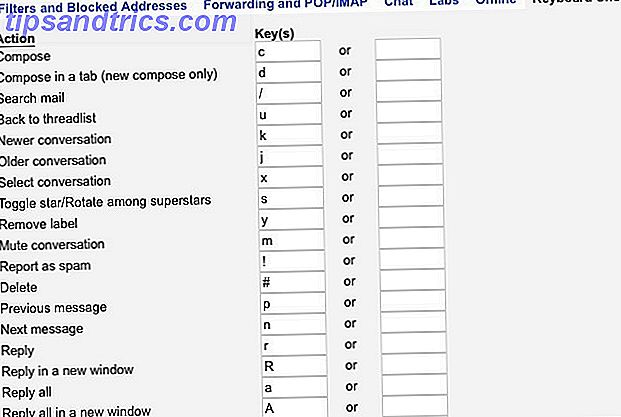
Mens du tilføjer brugerdefinerede genveje, kan du også tilføje håndskriftsindsats til Gmail. Dette giver dig mulighed for at tilpasse sprog og tastaturlayout til at skrive e-mails. Du kan aktivere inputværktøjer under Indstillinger> Generelt> Sprog . Hvis afkrydsningsfeltet Aktivér indtastningsværktøjer ikke vises, skal du klikke på linket Vis alle sprogvalg i sprogafsnittet for at afsløre det.
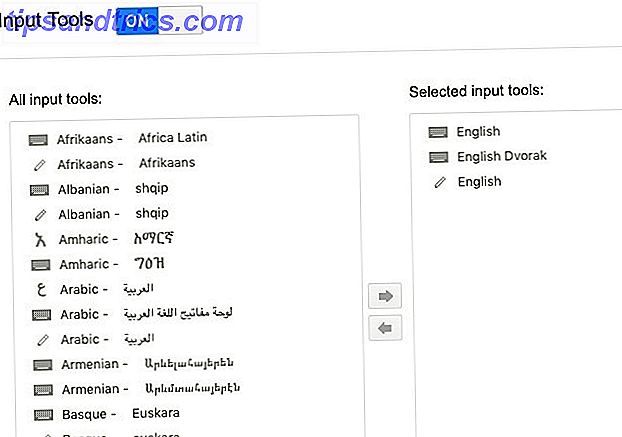
9. Administrer din konto
Ligesom enhver anden digital enhed er din Gmail-konto ikke immun for hackere og svindlere af forskellige striber. Det bedste du kan gøre for at beskytte det er at holde øje med din Gmail-konto for uregelmæssigheder og øge Gmail-sikkerhed. 5 måder at forbedre din Gmail-sikkerhed på under 5 minutter. 5 måder at forbedre din Gmail-sikkerhed på under 5 minutter. E-mail-sikkerhed er altid vigtigt, men brug af Gmail kan føre os til en falsk følelse af sikkerhed. Hvis du bruger Gmail, vil disse vitale tips redde dig fra den uundgåelige hovedpine og sorg senere. Læs mere med værktøjer som e-mail kryptering og to-faktor autentificering.
Som om hackere ikke giver dig nok til at bekymre dig, insisterer Google på at gnage Hvad kender Google til dig? Find ud af og administrer din privatliv og sikkerhed Hvad ved Google om dig? Find ud af og administrer din privatliv og sikkerhed For første gang tilbyder søgegigant Google en mulighed for at kontrollere de oplysninger, den har om dig, hvordan den samler data og nye værktøjer til at begynde at genvinde dit privatliv. Læs mere i dine digitale anliggender. Den eneste trøst er, at Google nu giver dig en oversigt over de data, den har på dig, og muligheden for at rydde disse data. Du finder begge disse i afsnittet Min konto. For at få adgang til det, skal du først klikke på dit profilbillede øverst til højre i din Gmail-indbakke og derefter klikke på Min konto i nedenstående rulleliste.
Med alle de apps, der anmoder min gmail om at logge ind, ved Google nok mere om mig end jeg gør.
- ?? Oliver ?? (@Asuriurn) 26. september 2015
I afsnittet Min konto finder du tre underafsnit: Log ind og sikkerhed, Personlig information og privatliv og Konto præferencer. Gå gennem hver af disse sektioner og tjek alle sidste indstillinger. Du kan se, hvilke tredjepartsapps der har adgang til din Gmail, uanset om du er seingsannoncer, der er skræddersyet til dig, om Google optager dine websøgningsforespørgsler mv. Gem alle disse indstillinger til din smag og for at sikre maksimal privatlivets fred for din Google-konto.
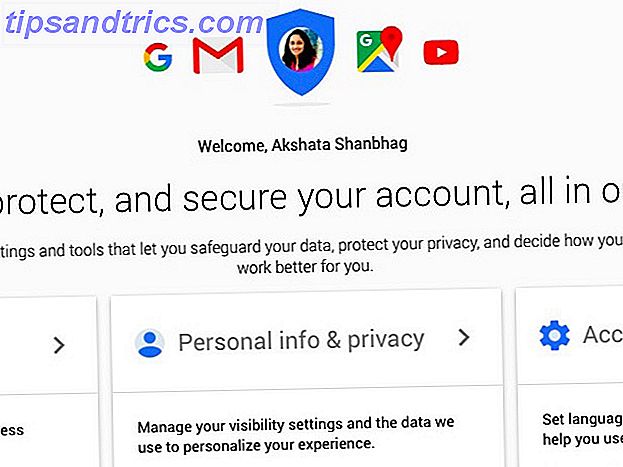
10. Sikkerhedskopiér dine kontooplysninger
Mens du gør en grundig kontrol af din konto, skal du tage dig tid til at notere ned følgende detaljer, når du kommer på tværs af dem, og gem dem på et sikkert sted:
- Måned og år, hvor du oprettet din Google-konto
- Svaret på dit sikkerhedsspørgsmål
- De telefonnumre, der er knyttet til din konto
- Den e-mail-adresse, du har angivet til kontogendannelse
- Navne på fire Gmail-etiketter
- E-mailsne består af fem personer, som du mailer ofte til
Hvis du nogensinde har tabt adgang til din Gmail, kan disse oplysninger hjælpe dig med at genvinde adgangen til det ved at etablere din identitet som den sande ejer af kontoen. Du vil takke os for denne påmindelse, hvis du nogensinde står over for Googles skattekontoinddrivelsesproces.
Wow, gmail recovery er et mareridt. Kræver den EXACT DATE, du har tilmeldt dig mail, eller opret en ny konto. Så meget nej.
- Jacqui Kramer (@GrrlGotGame) 30. december 2015
Er du klar til at blive en Gmail-bruger?
Gmail har sine kritikere, hovedsageligt på grund af sin påtrængende tilgang til email. Men dens høje grad af bekvemmelighed 6 enkle tricks til at reducere e-mail stress 6 enkle tricks til at reducere e-mail stress Det er den bedste del af min dag at behandle e-mail. Sagde ingen, nogensinde. Du har brug for alle de tip, du kan få til at administrere din e-mail-indbakke? Vi kan hjælpe dig ud! Læs mere synes at trodse alle sine negativer, hvis Gmails enorme brugerbase er noget at gå forbi. Under alle omstændigheder kan du lige så godt udnytte Gmail, hvis du bruger Gmail.
Vi giver dig nogle gode Gmail-udvidelsesrapporter for tre populære browsere, hvilket giver dig yderligere 20 unikke udvidelser at vælge imellem:
- 11 Chrome-udvidelser, der vil forbedre din Gmail-oplevelse 11 Chrome-udvidelser, der vil forbedre din Gmail-oplevelse 11 Chrome-udvidelser, der vil forbedre din Gmail-oplevelse Google laver Chrome-browseren, og Google laver Gmail. Du har naturligvis nogle gode Chrome-udvidelser, der gør din Gmail-oplevelse bedre. Læs mere
- Send dette: 10 Livsforbedrende Firefox-tilføjelser til Gmail Send dette: 10 Livsforbedrende Firefox-tilføjelser til Gmail Send dette: 10 Livsforbedrende Firefox-tilføjelser til Gmail Hver dag gør du det igen: Kontroller din email . Efter alle disse år er det dog sikkert, at nogen har fået en måde at gøre dette bedre på - ikke har de det? Læs mere
- 5 udvidelser, der gør Safari til et Gmail Productivity Powerhouse 5 udvidelser, der gør Safari til et Gmail Productivity Powerhouse 5 udvidelser, der gør Safari til et Gmail Productivity Powerhouse-udvidelser, skal være alt om produktivitet. Hvad kan de gøre for at gøre dig mere effektiv? Safari har nogle gode Gmail-udvidelser, som giver dig mulighed for at få dine e-mails korrekturlæsede, sikkert sendt, planlagt og organiseret af kunden. Læs mere
Hvis du var nødt til at vælge en Gmail-funktion eller -udvidelse som din bare-ikke-gør-uden-en favorit, hvilket ville det være? Del dit valg med os i kommentarerne!
Billedkreditter: Mystisk kraft fra Mopic via Shutterstock



